记者 |
今年的WWDC,恐怕是苹果在软件层面上变动最大的一次。全新的macOS、iOS13覆盖了移动端和PC端。让人意外的是,从此之后,iPad的系统也拥有了自己的姓名:iPadOS。
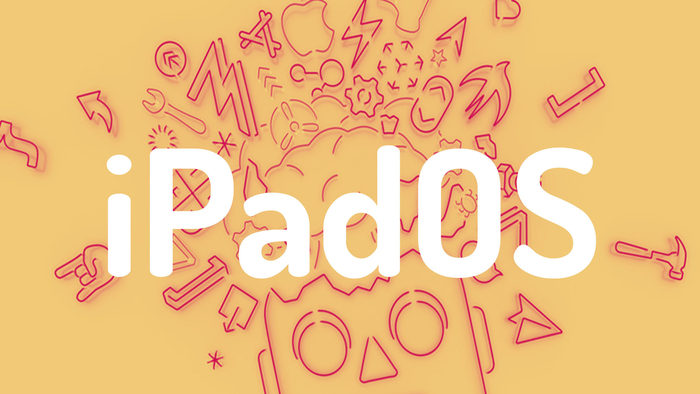
iPadOS虽然是基于iOS13进行改动,但它考虑了iPad的大屏幕、适用场景以及操作习惯等方面,做了针对性的功能设计。从整体来说,它让iPad变得更像iPad。
桌面图标缩小,与负一屏共存
iPad的屏幕本身很大,即使桌面上放满了应用程序也不会显得拥挤。新的iPadOS上,苹果把应用程序的图标直接缩小,图标的间距增大了。
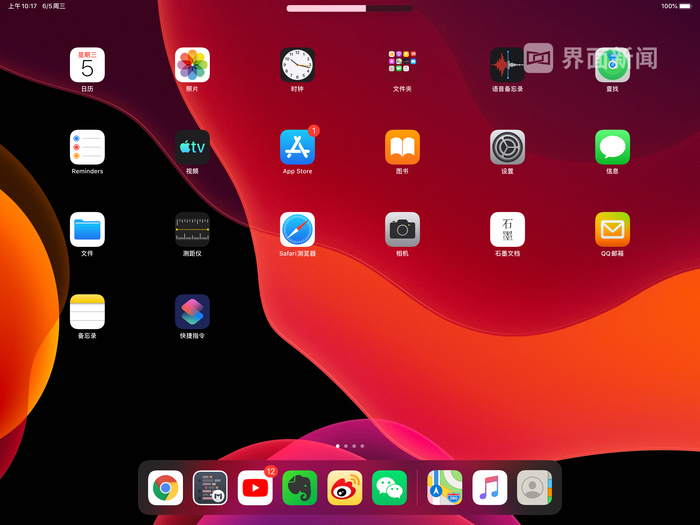
iPad横放的情况下,在桌面的第一屏,如果你继续往右滑动,出现的是更“瘦”的负一屏,此时第一屏上的图标间距随即缩短,负一屏和第一屏显示在了同一画面中。这方便用户在使用了负一屏上的快捷组件后立即选择应用程序。

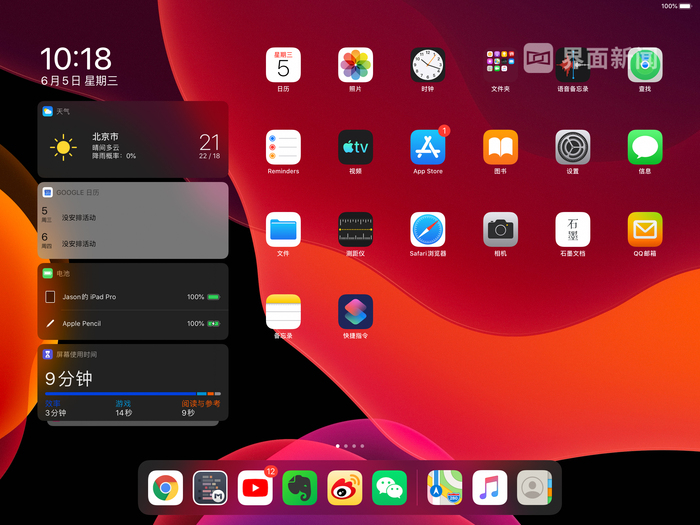
负一屏上有一个小细节的改动,原本让小组件“展开”的按钮,现在变成了箭头符号,显得更加简洁。
不过在iPad竖放的情况下,负一屏则会单独出现,但仍然是细长的状态,其余部分会呈现毛玻璃的朦胧效果。
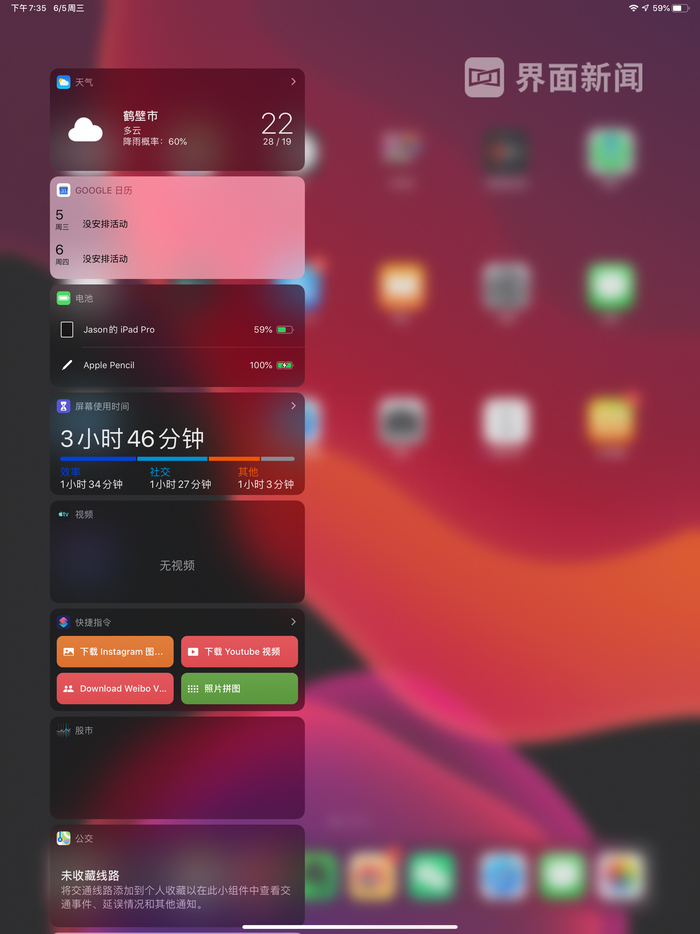
两种深色模式切换方法
去年macOS升级带来了“深色模式”(Dark Mode)。而这次毫不意外,iOS13终于跟上步伐,加入了这个大家期盼已久的功能。
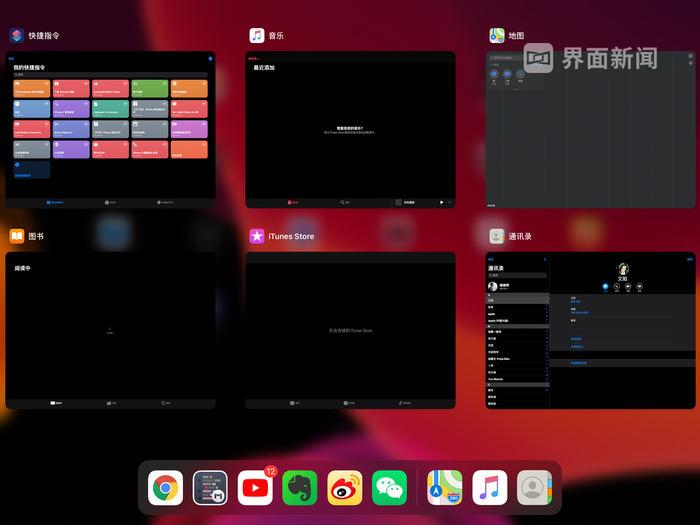
无论是设置、信息、日历还是相册,甚至是键盘、Dock栏、控制中心和通知中心等界面的半透明背景都换上了一层黑色的皮肤。
整体看起来更具有科技感,也降低了高亮度对眼睛的刺激。事实上,如果追溯“深色模式”的起源,你会发现这样的功能,原本是一些软件为了用户晚上使用所做的“夜间模式”。
换句话来说,现在iPhone和iPad对于夜猫子用户更加友好了。
深色模式有两种开启方法,第一个是直接在设置-显示与亮度里选择显示效果。
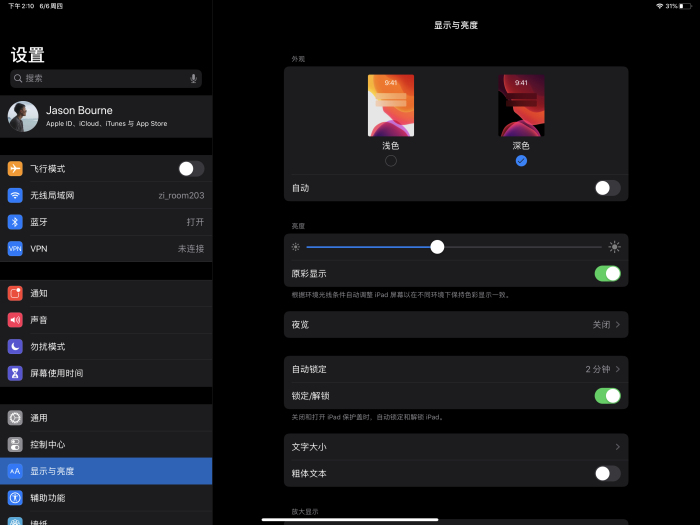
第二种方式则可以直接进入控制中心,长按亮度控制,选择“外观深色/浅色”。
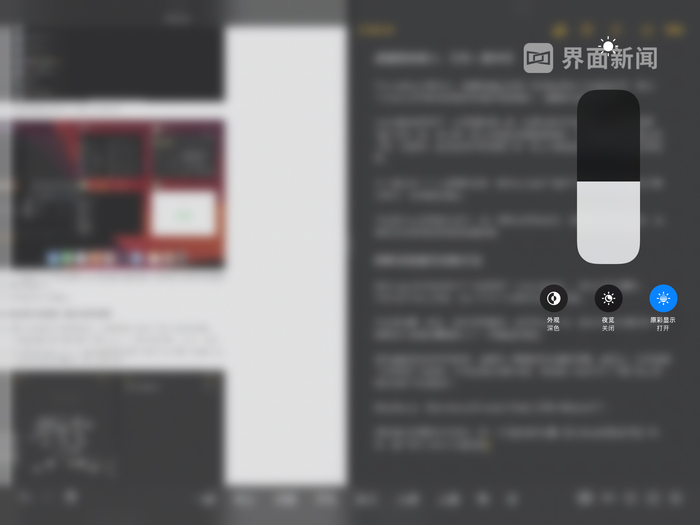
个人喜欢用第二种方式,方便且快捷。但是如果苹果也能为这个功能加入定时就更好了——就像夜览模式自动定时开关一样。
图片与视频编辑功能更加强大
与iOS13一样,iPadOS的相册被赋予了更强大的展示与编辑功能。
首先是“相簿”里去掉了“所有照片”相册,剩下了用户自定义的相册。如果要查看最近的照片,你可以直接到“照片”里查看。
其次在“照片”中,照片展示方式的选择权,也极大地交还给了用户。你可以选择照片展示的“宽高比”,也可以通过双指收缩放大改变当前页面照片的密集程度。
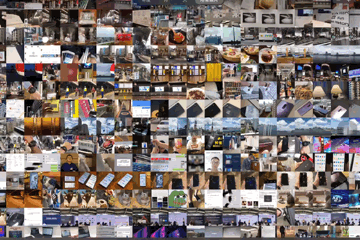
另外,除了“所有照片”之外,iPadOS提供了以不同时间单位为分界的按钮,分别是“年度”“月”和“天”。用户可以更迅速地查看不同时间段的照片,在以时间为单位的相册里,系统会自动将照片分组,头图如果是视频,则会自动播放。
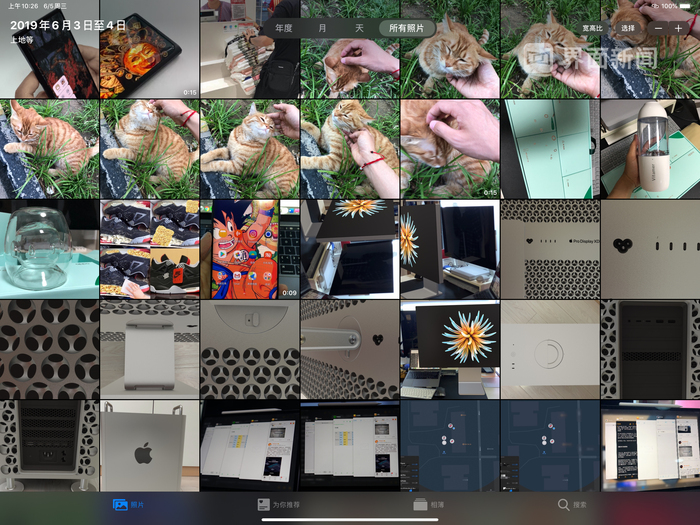
最后不得不说的是相册的原生编辑功能。作为一名媒体工作者,经常会与图片、视频**打交道,我之前都是通过或者Snapseed编辑图片、用专业软件编辑视频。
iPadOS的图片编辑现在变得更加直观且专业。除了保留原有的基础编辑功能,iPadOS加入了清晰度、色温、自然饱和度、锐度、噪点消除、晕影等编辑选项,而且现在你也能用它将图片水平、垂直倾斜以及水平翻转。

另一个让人兴奋的消息是,这些所有图片编辑功能,一个不落地移植到了视频编辑上。在如今短视频流行的互联网上,用原生相册快速编辑视频,可以方便用户的日常操作。
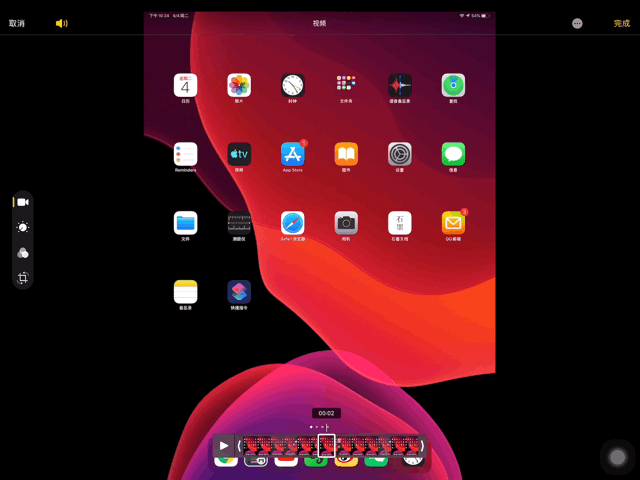
灵活的分屏功能
iPadOS支持在分屏状态下,显示同一软件的不同窗口。例如我可以在页面上打开备忘录的不同笔记本,word文档同样支持这个功能。

开启该功能的方法与此前一样,当你打开一个应用程序之后,调出dock栏,拖动你想要的程序到屏幕左右侧即可。你也可以滑动中间的分界线来为程序划分合适的显示区域。
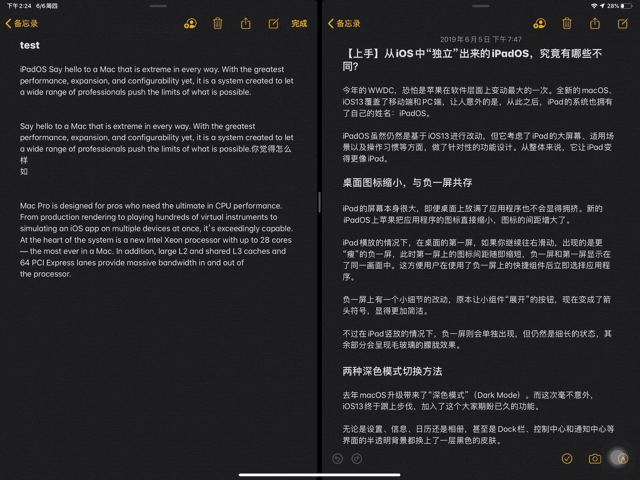
此次iPadOS的slide over再次升级,它可以像iPhone上的后台程序那样,在slide over里放入多个应用程序,当你需要切换应用程序的时候,直接向左滑动底部的横条就可以了,同理,向上滑动是打开折叠了的后台程序,这个动作与iPhone的操作习惯无异,不需要学习成本。
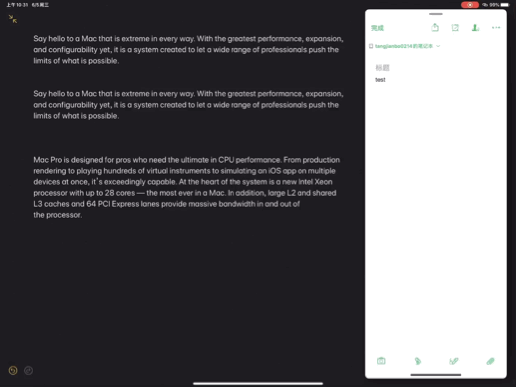
不过一开始当我打开了slide over之后不知道如何关闭它,还一直拖拽顶部的小横条,后来发现只需要在slide over界面的左右侧向屏幕边上滑动就可以关闭了。
并且如果你直接在dock栏里切换底层的分屏程序,或者用左滑切换程序,slide over显示界面并不会受影响。
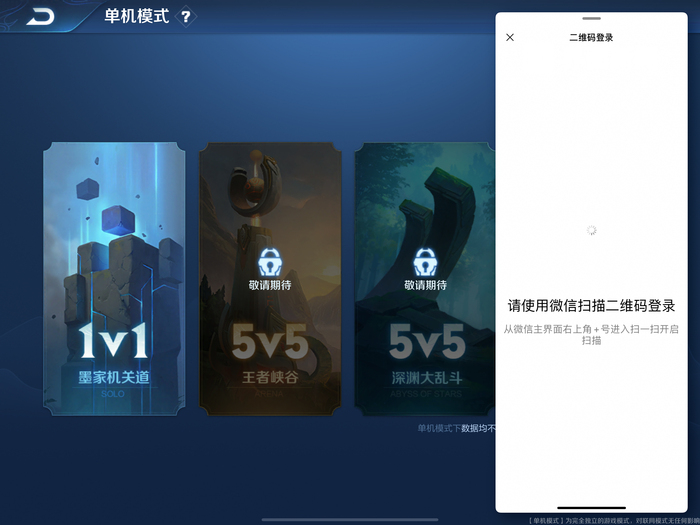
当分屏模式和slide over同时使用时,你会发现应用程序的使用效率大大提高,这台iPad终于更像一台iPad,而不是一个多媒体游戏机了。
全新手势操作
另一个能够提高触屏使用效率的功能,是苹果加入了新的手势操作。
简单来说,当你选择文本之后,三指捏合复制/剪切
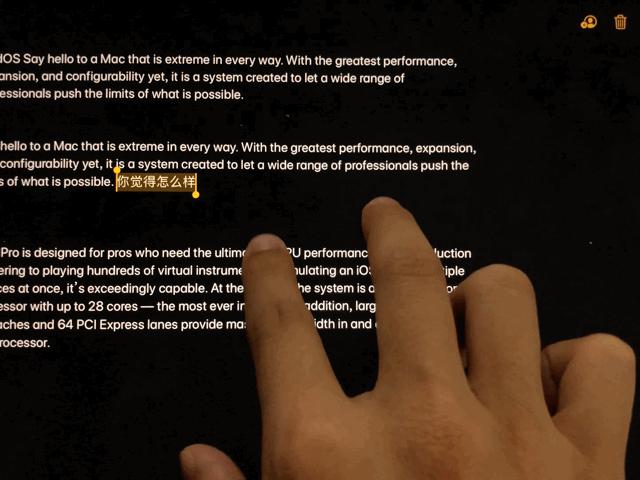
三指放开粘贴
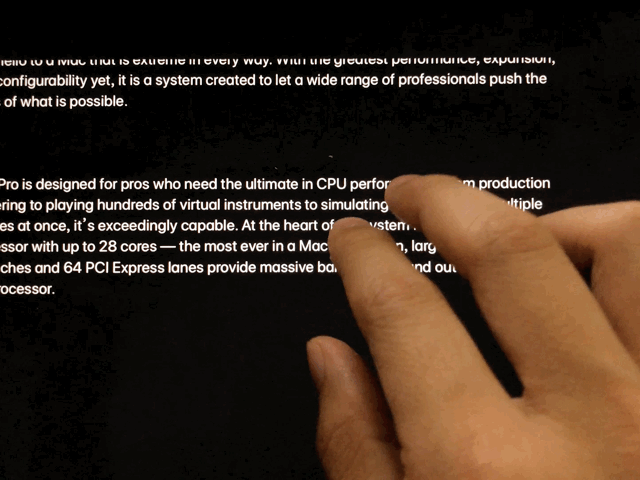
三指左滑撤销
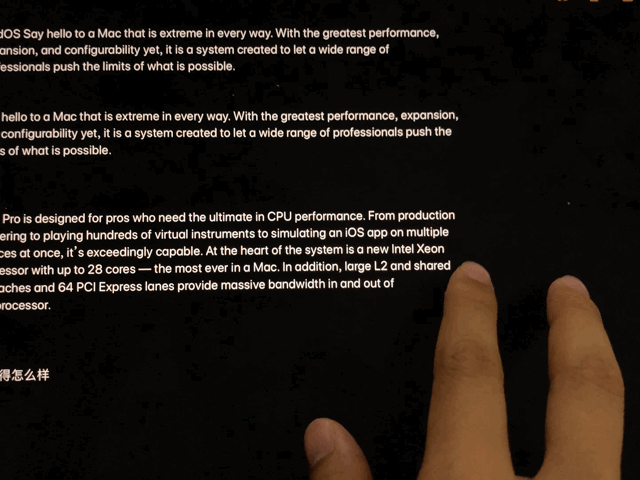
三指右滑重做
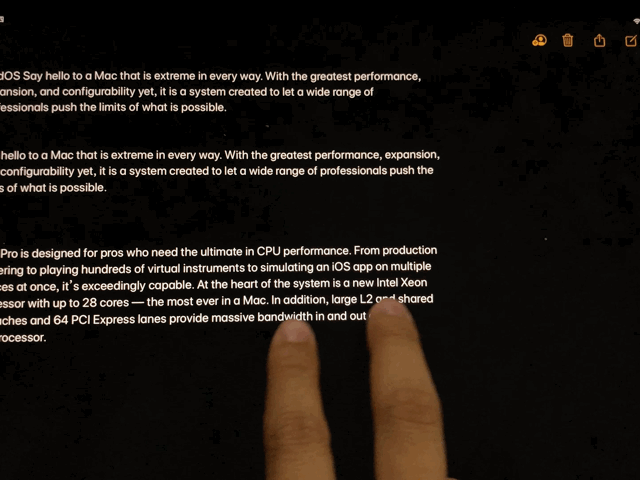
这一系列操作实际上完全能够移植到MacBook的触控板上,更加方便用户操作。
此外,苹果还照顾到了文本输入。iPad的屏幕实际很大,占满半屏的键盘并不便于输入。于是iPadOS提供了“浮动键盘”的选项。
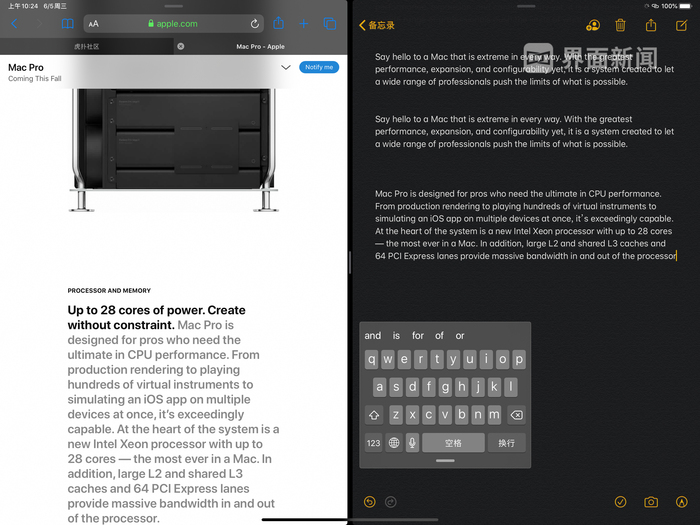
只需要长按键盘回收按钮就可以呼出该功能。浮动键盘像极了iPhone上的原生键盘UI,只不过它能够在屏幕上随意拖拽位置。
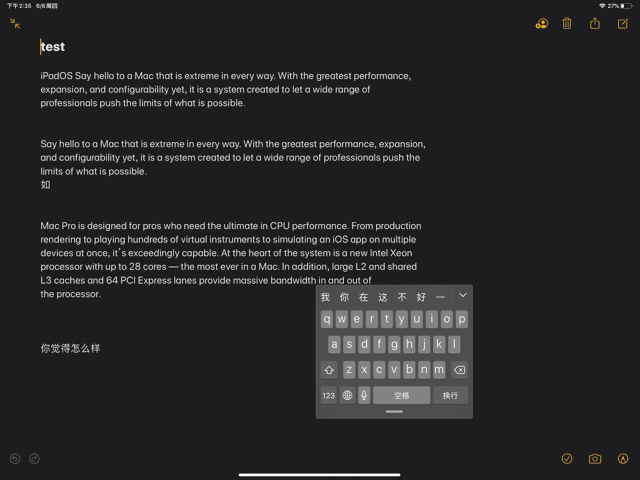
同时这个小键盘也支持滑动输入,一只手指便能够完成输入操作。
经过实际测试,在中文状态下滑动输入的识别率和联想成功率相当高,你按照拼音的输入顺序在键盘上滑动,就会出现你想要的句子。
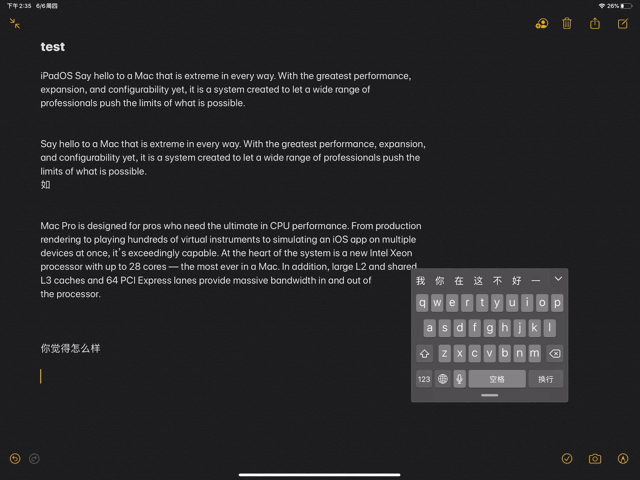
完整显示PC端网页
在iPadOS上用Safari浏览网页,默认显示的是PC端的排布。
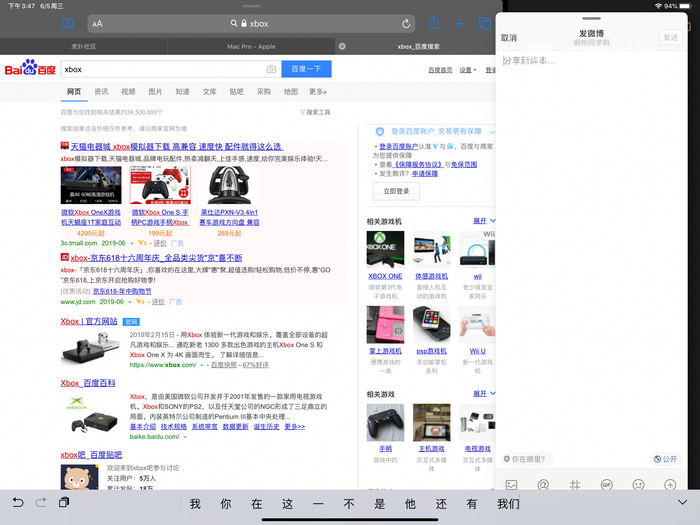
这对于那些想要用iPad来做轻办公的用户来说,无疑是一个好消息,因为有很多内容,其实需要到PC端的网页上才能提取到。
其它硬件升级
iPadOS有了新的文件系统,它支持直接读取外接U盘、SD卡。而你只需要提供一个多功能的HUB即可。
能读U盘了怎么能不支持鼠标?iPadOS终于加入了鼠标支持,有线的蓝牙的都可以。
蓝牙你需要连接上设备,并且在设置-辅助功能-辅助触控里打开功能。但在实际使用中,iPadOS上的“鼠标”实在有些大,并且默认DPI偏高,移动起来很快。
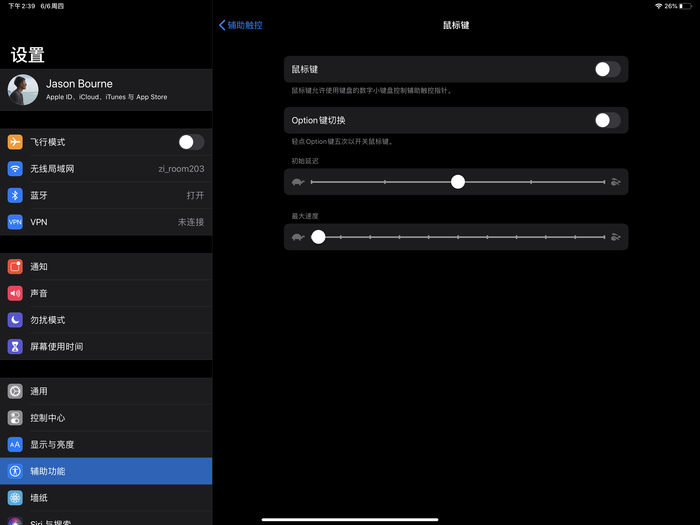
不过这个功能被苹果分到了“辅助功能”里,说明其设计的初衷或许并不是为了“鼠标”,而是作为无障碍功能来开发,因此使用起来与真实的鼠标有差异。
此外,苹果还说iPadOS的Face ID解锁更快,Apple Pencil的响应速度也更快。但可能由于这两个功能平时已经很快了,我并没有很明显的感受。
总结:好用但不稳定
总体来说,现阶段的iPadOS功能已经相当的丰富。升级iPadOS后的iPad Pro俨然成为了更好的生产力工具,可以摆脱沦为多媒体游戏机的尴尬境地。
不过现在的iPadOS仍然是测试阶段,苹果提供的固件也仅供开发者使用。因为使用过程中的小bug不断,并且死机频繁。我在iPad上写下本文的时候,差点丢失一段重要文字。
因此并不推荐普通用户升级自己的iPad,就算真的要升级,也要提前做好备份,并接受使用起来不稳定的现实。
iPadOS的公测版将于7月发布,正式版本则要等到秋季才会上市。




评论